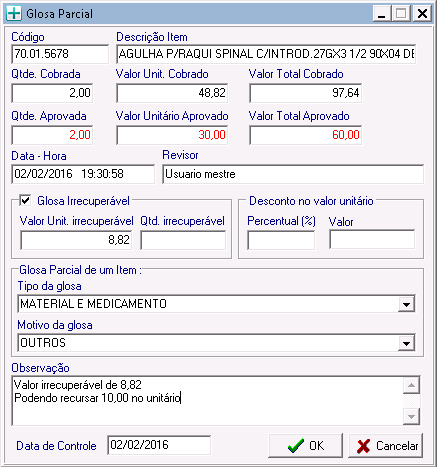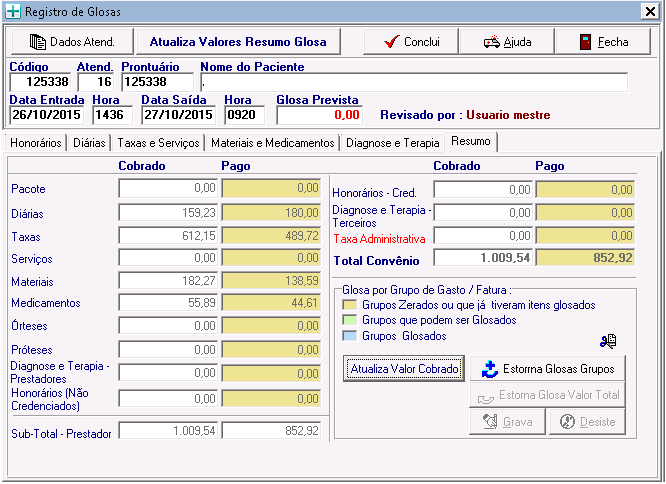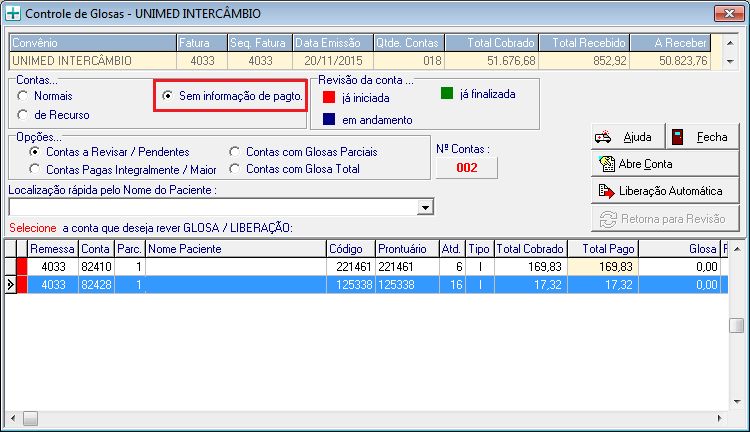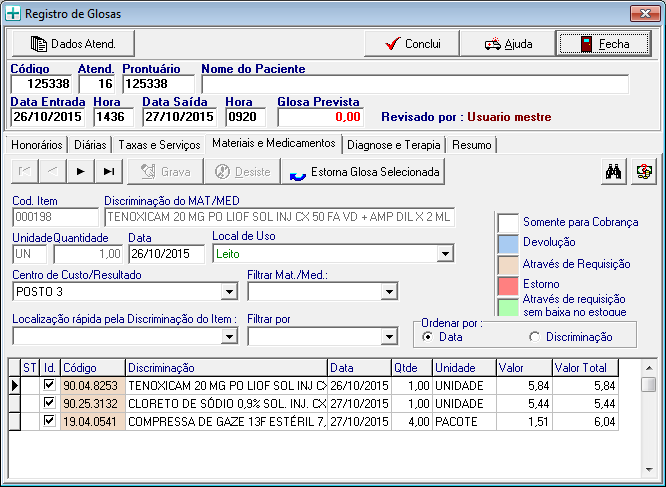Controle de Baixa e Revisão na Gestão de Glosas
Características do Requisito
Linha de Produto: | RM | ||||
Segmento: | Saúde | ||||
Módulo: | TOTVS Gestão Hospitalar | ||||
Rotina: |
| ||||
Cadastros Iniciais: | São necessárias várias contas faturadas e com movimento de fatura gerado. | ||||
| Requisito (ISSUE): | PCREQ-8993 | ||||
País(es): | Brasil | ||||
Banco(s) de Dados: | SQL Server e Oracle | ||||
Tabelas Utilizadas: | SZATENDIMENTO, SZATENDIMENTOREC, SZCONTROLEGLOSA, SZCONTROLEGLOSAITEM, SZCONTROLRECEB, SZRESUMOGLOSA | ||||
Sistema(s) Operacional(is): | Windows | ||||
Versões/Release: | 12.1.9 | ||||
| Versão Expedida: | 12.1.9 |
Descrição
Esta implementação consiste em tratar o recebimento a maior nas contas médicas e contabilizar separadamente o que é glosa e o que é recebimento a maior. Ao finalizar o controle de glosa de uma conta, o sistema soma os valores pagos a maior e os valores glosados.
No Controle de Recebimento, ao realizar o recebimento por conta, o sistema já preenche o campo de recebimento a maior e o valor de perda (obtido pelo recurso de glosa), além o valor recebido. O valor recebido já engloba os dois campos novos e ao integrar com o RM Fluxus, o sistema preenche os valores opcionais correspondentes.
Outra implementação consiste em marcar os itens que não possuem informação de pagamento. Com isso, ao finalizar o Controle de Glosa da conta e finalizar o recurso de glosa, o sistema cria uma nova conta com os itens sem informação de pagamento. No controle de glosa foi incluído o filtro de Contas Normais, de recurso e contas sem informação de pagamento.
Além disso será possível informar uma glosa irrecuperável que já existe na versão atual, porém se informa o valor irrecuperável. Com isso, a diferença poderá ser recursada posteriormente e o valor da perda já é informado no momento da glosa. Existe também a opção de se dar um desconto no valor do item. O desconto pode ser em percentual ou um valor absoluto. Quando existir desconto não pode existir glosa e vice-versa.
Procedimento para Implantação
Antes de executar a atualização é recomendável realizar o backup do banco de dados bem como dos arquivos do Sistema(executáveis, dlls e arquivos de configuração):
Realizar a atualização antes no ambiente de homologação e, posterior a devida validação, no ambiente de produção.
O Patch 12.1.9 [BIBLIOTECA RM e TOTVS RM PORTAL] e 12.1.9.1 [TOTVS Gestão Hospitalar], disponíveis na Central de Download do Portal do Cliente.
Para acesso siga as instruções abaixo:
- Acesse a Central de Download em www.totvs.com/suporte.
- Faça o login, com seu E-mail e Senha.
- Na barra de menu superior, clique em DOWNLOAD.
- No boxe Central de Downloads aplique os filtros conforme campos abaixo:
- Linha: RM
- Versão: RM 12.1.9
- Tipo: Patch
Pronto! Todos os instaladores correspondentes do filtro aplicado no passo 4 serão disponibilizados para download.
Para iniciar o download do arquivo, clique na figura com uma seta para baixo localizada na primeira coluna da grid. Escolha o método mais apropriado de download e salve o arquivo na pasta desejada.
Importante: Caso algum produto não tenha sido exibido no filtro acima, entende-se que não houve demanda de atualização para essa versão.
Dica: Para facilitar na busca do arquivo, utiliza-se o campo "Filtro" da grid de download, digitando o nome do arquivo ou parte do mesmo para pesquisa/download.
Procedimento para Utilização
Acesse o menu Opções/Parâmetros/Parâmetros Gerais, e selecione a página Integrações/RM Fluxus.
O valor opcional da Perda acumulada foi substituída pelo campo complementar "SAGLOSAACUM". O script do RM Atualizador já faz a troca do parâmetro e dos valores antigos. Com isso é necessário acessar os parâmetros do sistema de Gestão Financeira para parametrizar corretamento o Valor opcional do recebimento a maior. Note que o campo é o mesmo que utilizávamos para a perda acumulada. Bastar alterar a descrição para "Recebimento a maior" e a Ação para "Acrescentar". Com esta parametrização, ao realizar a baixa e possuir valor recebido a mais, o sistema preencherá o valor opcional e o Fluxus fará a baixa corretamente.
- Para permitir informar um valor de desconto no Controle de glosa, deve-se marcar o parâmetro abaixo.
- Com o sistema devidamente parametrizado, deve-se selecionar uma remessa no menu Faturamento/Geração de Movimento de Fatura, e gerar o movimento para que o mesmo gere o título a receber. Com o título gerado é possível realizar as integração dos valores de perda e recebimento a maior.
- Acesse o menu Faturamento/Controle e Glosas. Informe o período desejado, a unidade de faturamento, a unidade de atendimento, o convênio e clique no botão de pesquisar.
- Selecione a remessa desejada e abra uma conta para realizar o controle de glosa
- Realize glosas, dê descontos, informe pagamentos a maior e marque itens como "Sem informação de pagamento"
- Realize glosas, dê descontos, informe pagamentos a maior e marque itens como "Sem informação de pagamento"
- Itens sem informação de pagamento.
- Com as glosas realizadas, temos o resumo da conta da seguinte maneira:
Diárias: Recebimento a maior = 159,23 + 20,77 = 180,00
Taxas: Desconto de 20% = 612,15 - 122,43 = 489,72
Materiais: Glosa = 182,27 - (97,64 - 60,00) - 6,04 (Sem informação de pagamento) = 138,59
Medicamentos: Sem informação de pagamento = 55,89 - (5,84 + 5,44) = 44,61 - Ao concluir o controle de glosa da conta, o sistema exibirá o resumo abaixo:
- Na grid também são exibidos os totais de glosa, pagamento a maior e o total recebido.
- Agora acesso o menu Faturamento/Recurso de Glosas. Selecione a conta que quer recursar, de um duplo clique para fazer o recurso.
- Apenas o item que sofreu glosa poderá ser recursado. Note que apenas o valor "recursável" é que poderá aparecer. O valor irrecuperável será debitado. No nosso exemplo, 17,64 (2 x 8,82) é irrecuperável, restando assim 20,00 (2 x 10,00) para recurso.
- No exemplo acima foi recursado 10,00.
- Acesse o menu Tesouraria/Controle de Recebimentos, selecione a página Fatura, informe a competência ao qual pertence, selecione o convênio e a unidade de faturamento.
- Selecione a remessa desejada.
- Selecione a página Contas e localize o atendimento que quer realizar a baixa. (recebimento por conta).
- Dê um duplo clique na conta desejada. Os campos: Valor, Receb. a Maior, Perda e o Desconto são preenchidos automaticamente pelo sistema. Eles são obtidos do controle de glosa e recurso de glosa. O valor recebido já engloba os outros dois valores, o que quer dizer que do total de 852,92 recebidos, 20,77 foi de pagamento a maior e 27,64 foi de perda. Clique no botão "Gravar" e será solicitado alguns dados para complementar o envio ao sistema financeiro.
- Ao integrar com o RM Fluxus, a baixa no valor informado é realizada com os respectivos valores de desconto, perda e pagamento a maior.
- Após realizar o recebimento da conta, iremos verificar a conta gerada com os itens sem informação de pagamento, que era no valor de 17,32. Acesse o Controle de Glosas, selecione a fatura, clique em Abrir e na tela abaixo, selecione o filtro conforme a imagem. Neste ponto o processo é igual à realização do controle de glosas. Nesta conta somente os itens marcados como sem informação de pagamento serão exibidos.